- ppt批量修改字体:一键统一字体——ppt字体批量设置教程
- ppt图表怎么做:彩色扁平化月度工作完成情况PPT甘特图
- ppt背景图片 简约:蓝天白云草地背景的自然风光PPT背景图片
- 答辩ppt背景:清爽城市楼盘幻灯片背景图片
下面的是PPT教程网给你带来的相关内容:
幻灯片制作教程:怎么制作一个好看幻灯片PPT,超全PPT制作教程
相信PPT是职场很常用的软件了,如果能熟悉掌握就最好不过。PPT是指幻灯片或演示文稿,已经被应用于培训学习、工作汇报、企业宣传、产品推介、商务演示等需要展示的活动中。很多人尤其是制作新手对于PPT的制作都不熟悉,只能制作一个马马虎虎的幻灯片。下面就用动画演示大师教大家制作一个好看的幻灯片PPT,一起来看看PPT制作教程:
工具:动画演示大师,一个简单易用的动画PPT软件
一、创建演示文稿
提供4种创建方式:套用模板、导入PPT、导入图片以及新建空白项目。我们这里试试新创建吧。点击“新建空白项目”,选择所需布局、背景颜色等,点击创建。
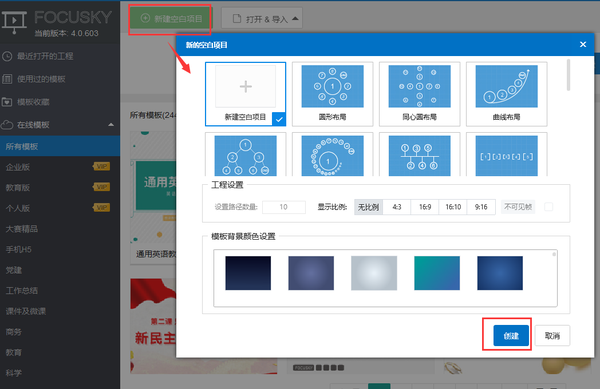
进入编辑界面,我们也可以点击上方菜单栏“背景”,选择一款符合你的背景
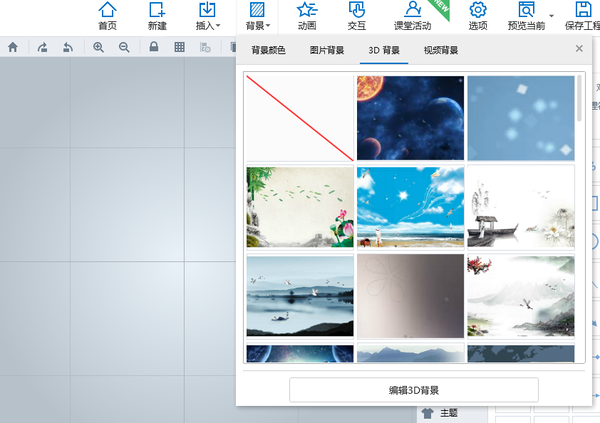
二、添加帧(新幻灯片页面)
直接点击左左上角添加帧,这里的帧就相当于PPT的幻灯片页面,但不同的是我们可以通过移动、缩放、旋转帧,使PPT变得富有视觉冲击效果!
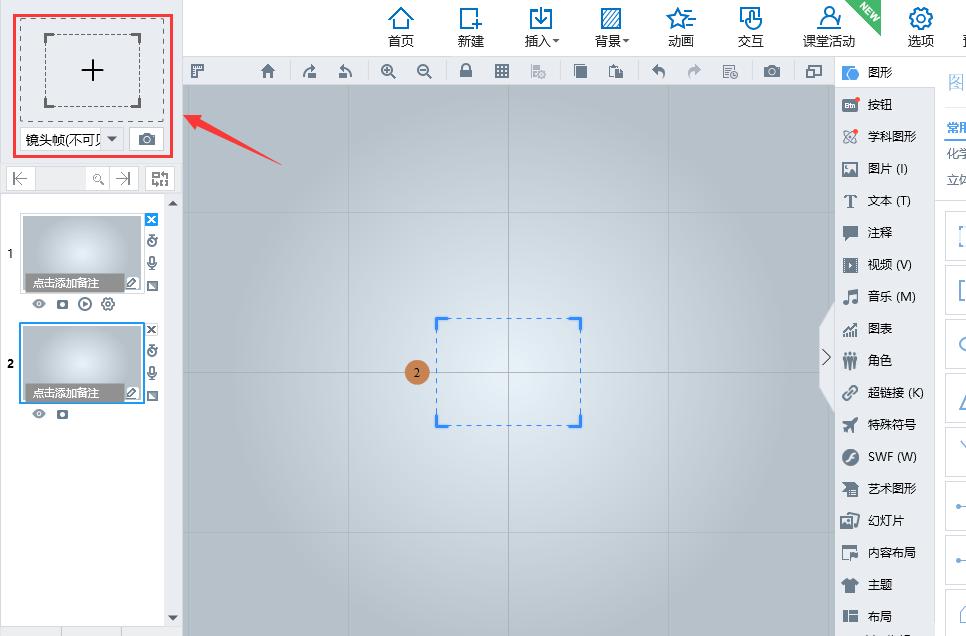
三、在帧里面添加内容

1.插入文字
往空白帧输入文字需要通过左边工具栏“文本”插入横排或竖排文本来实现。输入文字后,我们可以设置字体、大小、颜色、阴影等属性;如果需要修改文字,我们必须要选择该文字方可进行修改哦
2.插入图片
根据需要,可在帧里面插入图片。有两种插入图片的方法:一是点击上方菜单栏中的“插入”选择图片,二是点击右边工具栏“图片”,我们也可以看到里面带有很多图片,点击就能使用了
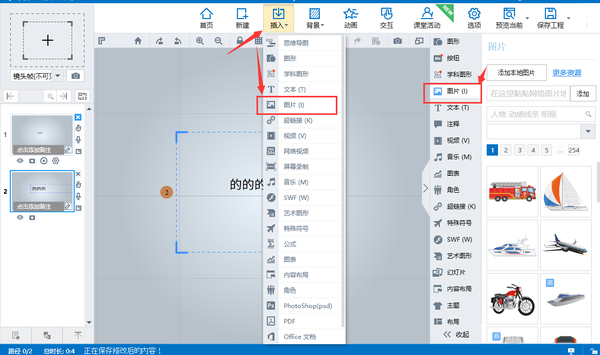
3.插入图形
可根据需要选择所需要图形。插入方法同上。如果想要几张相关图片或图形成为一个整体,我们还可通过“组合”来实现。方法是:按住shift键,选中不同元素,最后单击选框侧面“组合”按钮即可
还可以在帧里面添加其他内容元素,比如图表、角色、超链接等等,这些软件里面也有不少哦,很实用!
四、自定义动画
添加好内容,我们就要为其设置动画效果,点击上方菜单栏中的“动画”,进入动画编辑界面,再选择要设置动很多元素,点击“添加动画”,接着选择合适的效果就可以了。值得一提的是,里面真的超级多动画效果,对得起“演示大师”的称号!!大家来看看下图吧
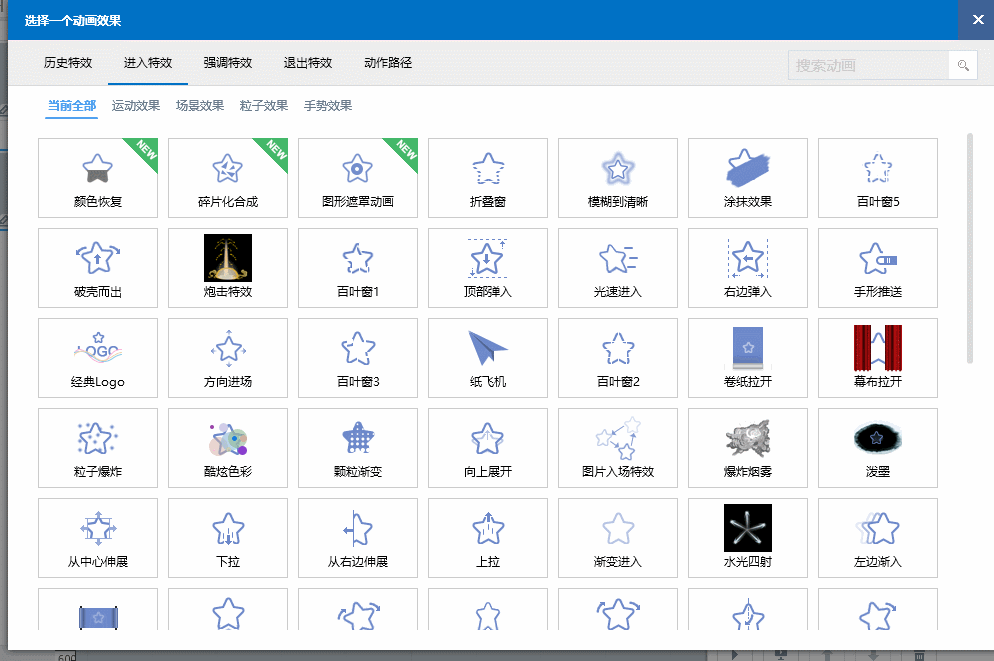
设置好动画后,我们可以修改放映方式,可选择单击鼠标,也可设置同时播放,还能设置动画时长,次数等

五、插入声音
在制作幻灯片PPT时,我们可根据需要插入背景音乐或为PPT配音!
1.添加录音,点击帧旁边的麦克风标志就可录音以及添加字幕
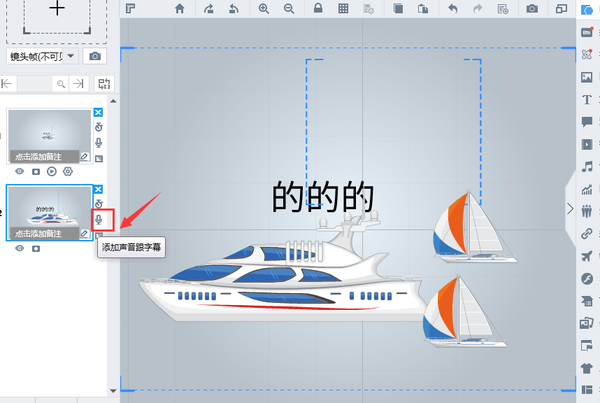
2.语音合成幻灯片制作教程:怎么制作一个好看幻灯片PPT,超全PPT制作教程,点击上方“插入”,选择声音合成,我们输入文字就能变语音了!
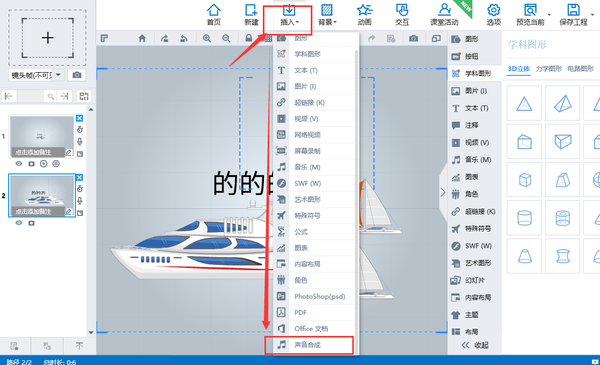
3.背景音乐,点击上方菜单栏“选项”幻灯片制作教程,在展示设置中添加声音就OK
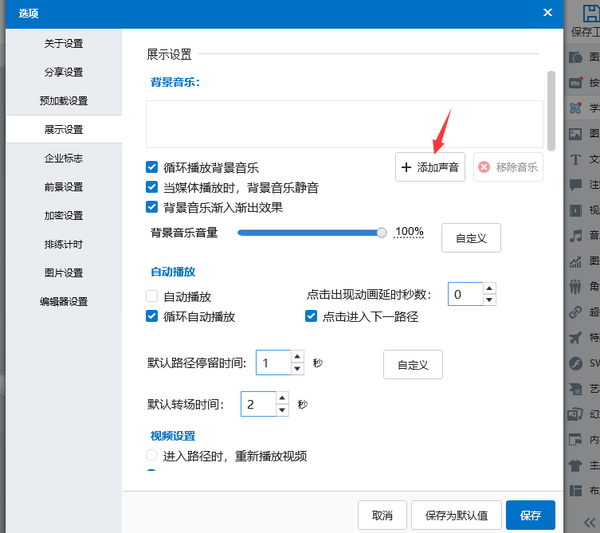
六、点击预览保存、输出幻灯片文件
的输出类型有好多,其实输出到云,可以分享到微信呢~
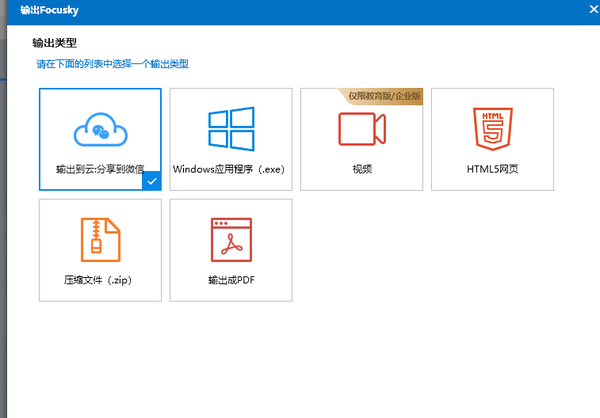
以上就是怎么制作一个好看幻灯片PPT的最全PPT制作教程。用动画演示大师(),使演示更生动、条理清晰,为观众带来一场全新的动态PPT视觉演示体验。
感谢你支持pptjcw.com网,我们将努力持续给你带路更多优秀实用教程!
上一篇:ppt制作教程:新手制作ppt详细步骤 初学者怎样做课件ppt教程 下一篇:ppt用什么软件做:《PPT一键制作》软件亮点
郑重声明:本文版权归原作者所有,转载文章仅为传播更多信息之目的,如作者信息标记有误,请第一时间联系我们修改或删除,多谢。
